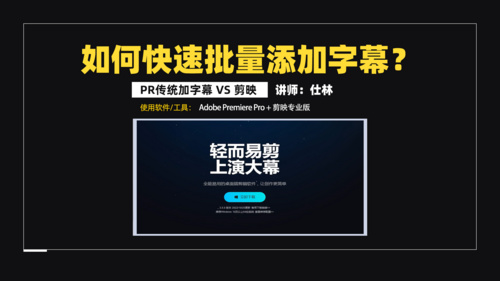pr怎么快速批量加字幕
我们会经常使用pr视频软件来对纯视频素材进行添加字幕操作,那么在使用pr软件添加字幕时,我们该如何做到快速批量添加字幕呢,今天小编就来为大家讲解一下究竟pr怎么快速批量加字幕。
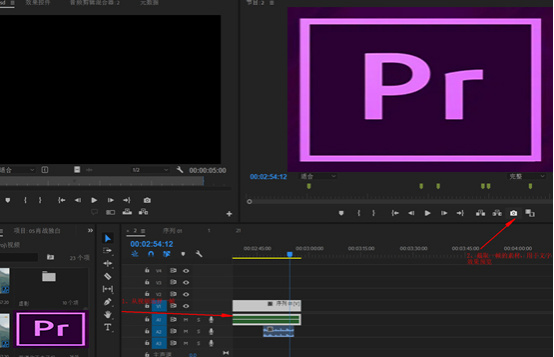
pr怎么快速批量加字幕
我们会经常使用pr视频软件来对纯视频素材进行添加字幕操作,那么在使用pr软件添加字幕时,我们该如何做到快速批量添加字幕呢,今天小编就来为大家讲解一下究竟pr怎么快速批量加字幕。
1,从pr中,导出一帧图片,用来做文字预览。

2,将字幕内容保存到一个txt中,一行为一句。注:首行为英文,大小写都可以。

3,用ps打开。
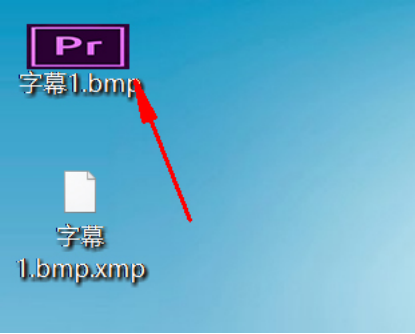
4,ps用文字工具,给图片打上字幕。
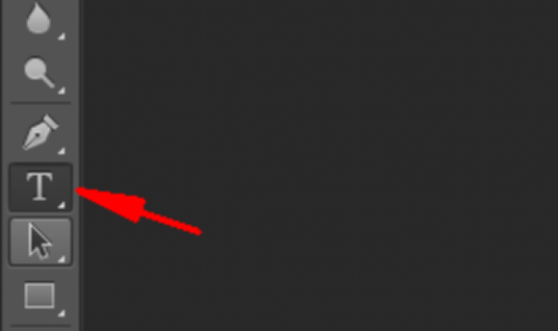
5,例如是电视剧字幕,建议选取txt文本中最长的一句。

6,点击选择工具,就可以显示以下的对齐类型。

如水平居中后,需要调整高度或者宽度,使用shift+ctrl+上下左右键。
7,对文字进行修饰,可以根据做自己所需,进行修饰,以下实例为简单电视剧字幕(白色字体)为例。(因为有的画面可能会和文字冲突,修饰除了美观外,也要使其在所有页面可见)。根据所需,选择角度,投影:3-5像素为宜。描边:黑色1-2像素为宜。
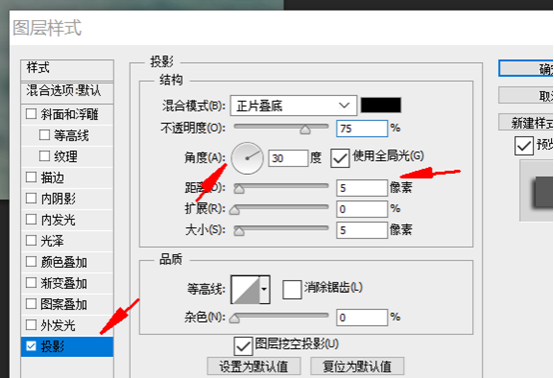
以上就是小编为大家分享的pr怎么快速批量加字幕教程的全部内容啦!不知道大家有没有掌握pr快速批量加字幕的使用技巧呢,学会快速批量添加字幕可以大大提高我们的剪辑工作的效率,所以小编希望大家在课下可以好好练习哦。
本篇文章使用以下硬件型号:联想小新Air15;系统版本:win10;软件版本:pr2018。
pr怎么快速批量加字幕?
pr是一款比较专业且功能强大的视频编辑软件,被广泛使用和青睐。我们可以使用pr给视频添加字幕,那么有时候我们需要批量制作字幕的话,应该如何操作呢?下边,我们就试着给视频批量加字幕看一看,希望你从中学到自己想要掌握的知识。
1、首先,我们打开pr软件,随后,导入素材文件,将视频拖进时间线面板。
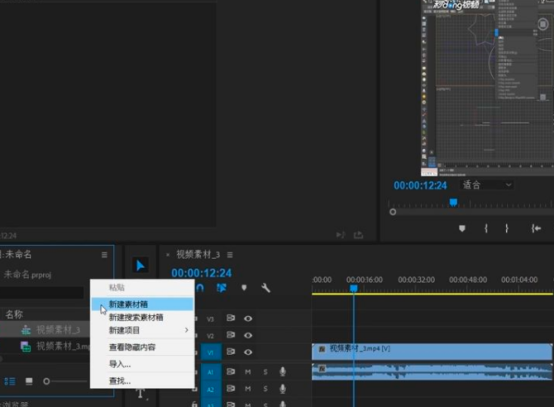
2、随后,我们在项目中单击右键,点击鼠标右键,在新建项目中选择字幕,点击确定。
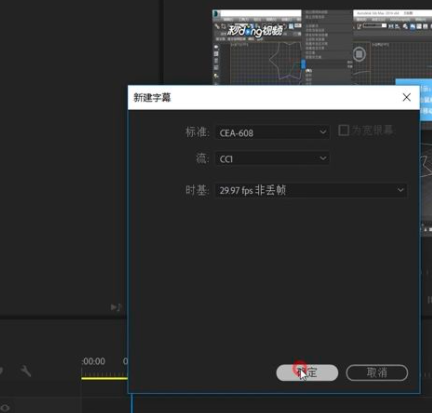
3、将字幕拖进时间线面板,双击字幕即可输入字幕内容。
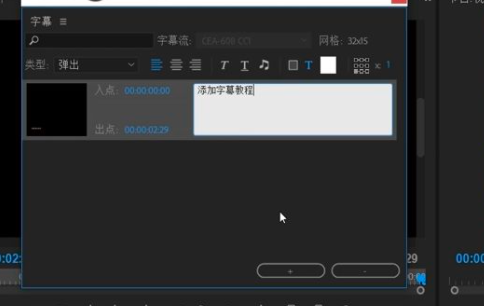
4、这时候,我们只要通过点击+号即可批量制作字幕。
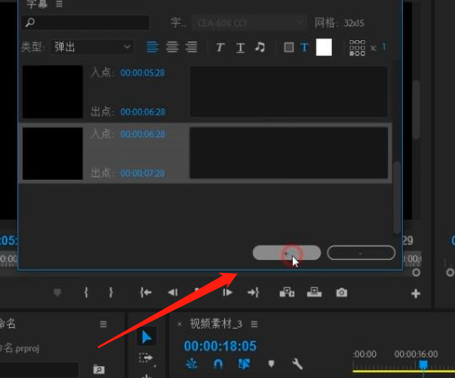
pr怎么快速批量加字幕的方法我们就分享到这里,其实步骤就仅仅三四步的样子,很快就可以掌握,如果你还没有尝试过pr批量加字幕的操作,可以根据步骤一步一步操练一下,相信只需要一次练习你就可以轻松掌握批量添加字幕的技巧。当然,pr软件中添加字幕的操作仅是pr软件入门级基础知识和技巧,如果想要真正掌握这款软件,还是需要我们不断积累和学习很多pr软件的操作技巧,才能够不断得使我们的pr软件操作能力得到提升和进步。
本篇文章使用以下硬件型号:联想小新Air15;系统版本:win10;软件版本:PR CC2017。